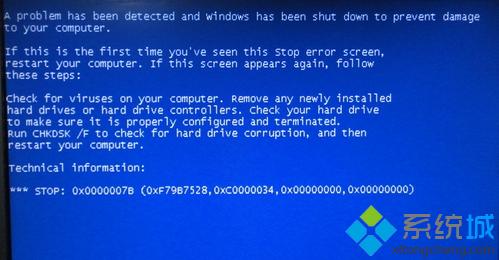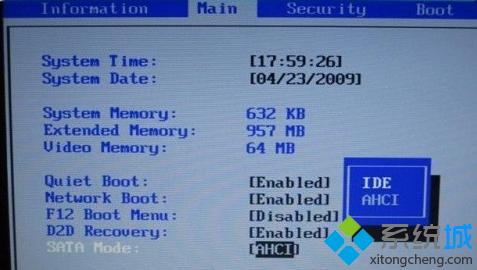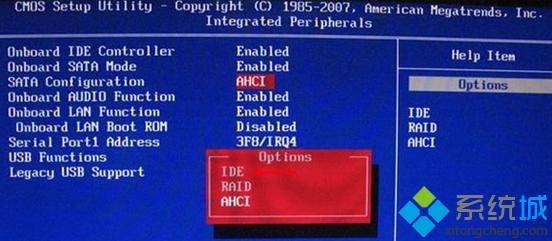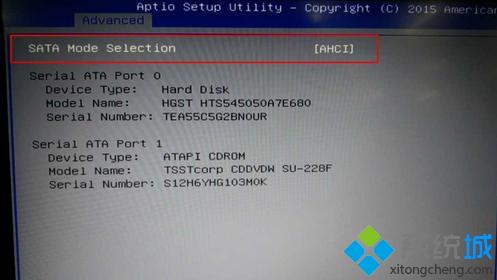计算机安装xp蓝屏怎么办,win7系统下装xp出现0x0000007B蓝屏解决方法 |
您所在的位置:网站首页 › winXP出现蓝屏0X0000007B › 计算机安装xp蓝屏怎么办,win7系统下装xp出现0x0000007B蓝屏解决方法 |
计算机安装xp蓝屏怎么办,win7系统下装xp出现0x0000007B蓝屏解决方法
|
由于xp系统对电脑硬件配置要求低,几乎所有电脑都支持安装xp系统,但是有部分用户反映在win7系统下改装xp系统之后出现了蓝屏,一直无法启动。出现这个问题主要是xp系统不支持新的硬盘模式AHCI,需要进入BIOS将AHCI模式修改为传统的IDE/ATA模式,具体的方法如下。
解决方法:主板bios改硬盘模式为ide方法(包含多种不同主板修改方法) 1、重启电脑,按下Del或F2进入BIOS,不同品牌电脑开机进BIOS界面方法; 不同品牌电脑进入BIOS按键: Award BIOS主板:按“Del”键 AMI BIOS主板:按“Del”或“ESC”键 Phoenix BIOS主板:按“F2”键 ibm(冷开机按f1,部分新型号可以在重新启动时启动按f1) hp(启动和重新启动时按f2) sony(启动和重新启动时按f2) dell(启动和重新启动时按f2) acer(启动和重新启动时按f2) toshiba(冷开机时按esc然后按f1) hp compaq(开机到右上角出现闪动光标时按f10,或者开机时按f10) fujitsu(启动和重新启动时按f2) Samsung(启动和重新时按f2) 大多数中国大陆国产和台湾品牌(启动和重新启动时按f2) 2、将SATA Mode修改为IDE,这边列举三种不同的界面; Integrated peripherals/onchip IDE Device/ATA IDE configuration把原来的默认的enhanced设成compatibility Advanced IDE configuration sata设成compatibility Integrated peripherals/VIA onchip IDE Device/IDE HDD Block Mode 把Enable改为Disabled,或把Serial port改成Enabled BIOS界面一: Main—>SATA Mode—>IDE
BIOS界面二: SATA Configuration—>IDE
BIOS界面三: Advanced—>SATA Configuration—>SATA Mode Selection—>IDE
3、如果电脑是双显卡,需关闭双显卡切换,将Graphic Device设置为“Discrete Graphic”;
4、修改完成后,按下F10保存修改,不同的电脑可能按键不同。 以上就是win7改装xp出现蓝屏现象的解决方法了,通过BIOS设置将硬盘模式AHCI改成IDE以及关闭双显卡切换,就能解决问题了。 |
【本文地址】
今日新闻 |
推荐新闻 |